WinXP網頁提示Sysfader iexplore.exe應用程序錯誤的解決方法
我們在用瀏覽器打開網頁的時候,會彈出提示“SysFader:iexplore.exe 應用程序錯誤”。還在使用WinXP系統的用戶,通過瀏覽器打開網頁的時候,提示“SysFader:iexplore.exe 應用程序錯誤”。這是什么原因呢?如何解決這個問題呢?下面就和大家說一下WinXP提示Sysfader iexplore.exe應用程序錯誤的解決方法。

解決方法如下:
方法一:
1、去除IE瀏覽器的加載項:
IE瀏覽器工具欄→工具→管理加載項
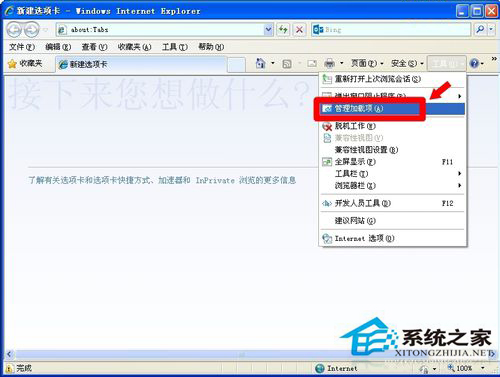
2、這里也能打開管理加載項:
開始→控制面板→Internet 選項→程序→管理加載項
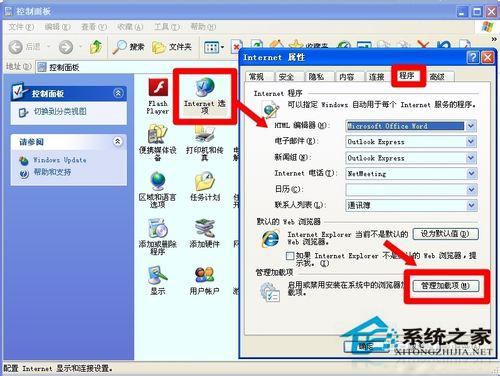
3、點擊無效的瀏覽器加載項→點擊右下方的 禁用 即可。
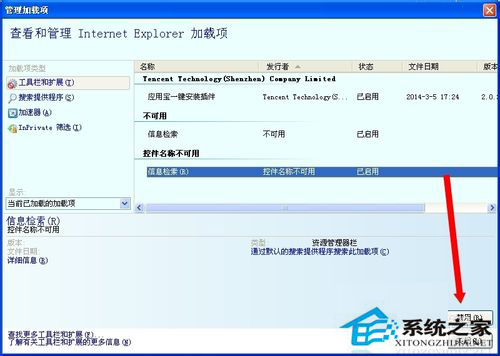
4、上述辦法只是禁用,如要徹底刪除還要在注冊表中清理:
點選無效的加載項→再點擊左下方的詳細信息→復制
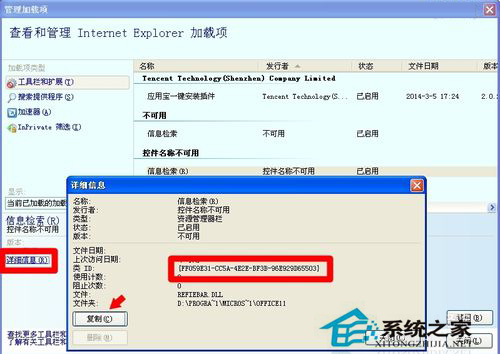
5、然后,打開一個記事本,黏貼這些訊息,再復制一下類ID:
{FF059E31-CC5A-4E2E-BF3B-96E929D65503}
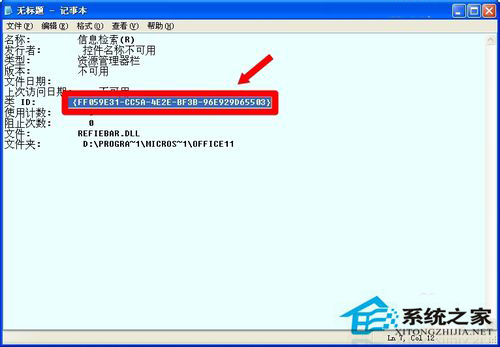
6、在開始→運行中輸入:regedit 點擊確定(或者回車)打開注冊表編輯器。
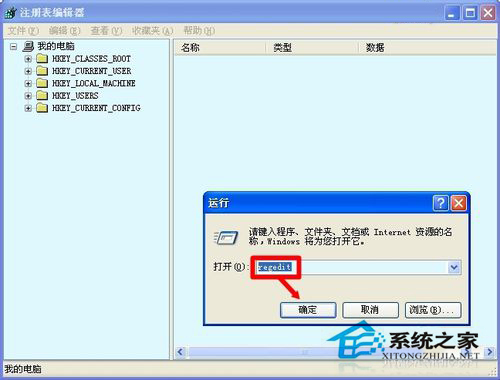
7、先點擊我的電腦(從頭找起),再點擊工具欄上的編輯→查找→查找目標→黏貼剛按復制的類ID: {FF059E31-CC5A-4E2E-BF3B-96E929D65503} (注意別有多余的空格,否則也找不到!)
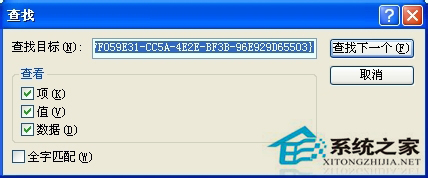
8、找到后,右鍵點擊這個 {FF059E31-CC5A-4E2E-BF3B-96E929D65503} 項→刪除。
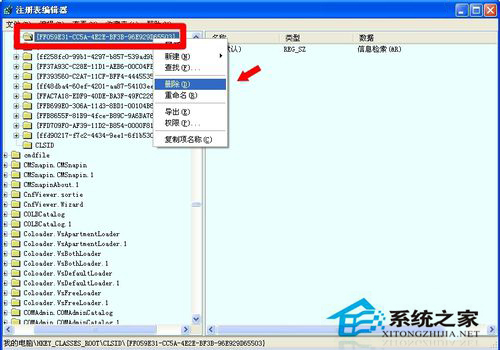
9、然后再按F3鍵繼續查找,找到后再刪除,直至搜索完畢,清理干凈。再去看管理加載項中就沒有這個不可用的加載項了。
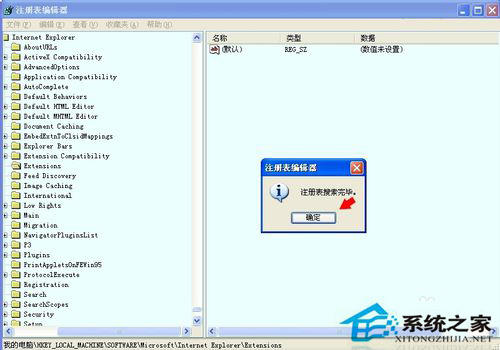
方法二:
1、開始→控制面板→Internet 選項
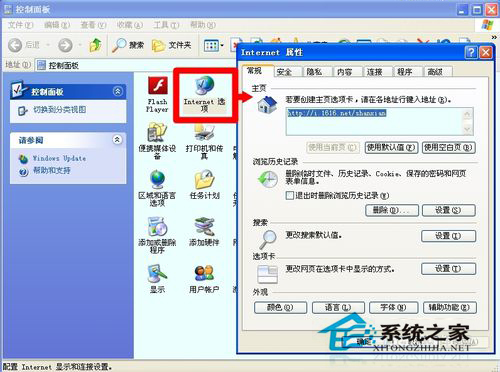
2、Internet 屬性→高級→瀏覽→去掉 啟用第三方瀏覽器擴展* 前的選中對勾 √ →確定
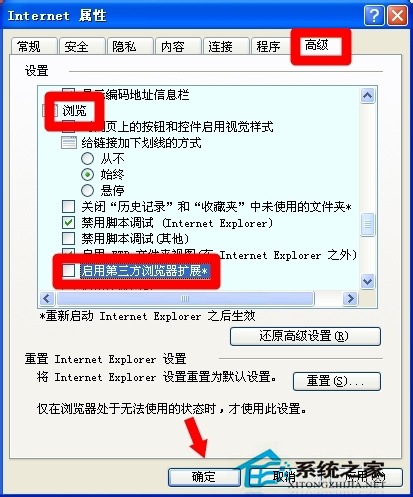
3、有人問,這樣設置有什么壞處?其實,這個設置是可逆操作的,只要點擊右下方的還原高級設置按鈕,這個選項就會重新被勾選上,如果再次出現錯誤提示,那就說明這個啟動第三方瀏覽器擴展是錯誤的根源了。
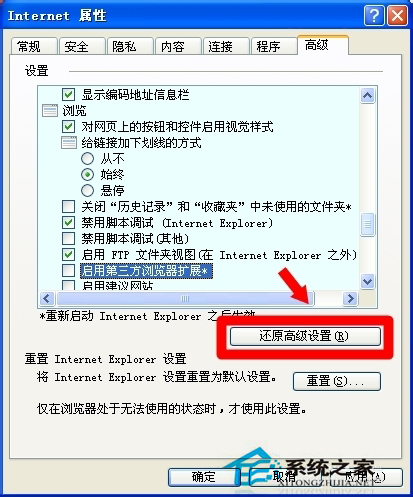
方法三:
還有一種情況就是動態鏈文件因某種原因缺省導致的出錯提示,如有明確的提示缺少sys擴展名的系統文件,進行以下操作。
1、在同系統中找到此文件,黏貼到:C:WindowsSystem32文件夾底下
2、打開CMD窗口輸入如下命令注冊一下所有的動態鏈:
for %1 in (%windir%system32*.dll) do regsvr32.exe /s %1 回車執行
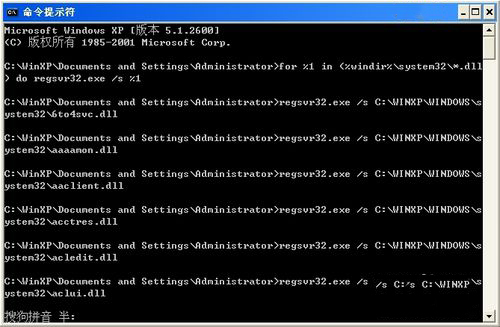
for %1 in (%windir%system32*.ocx) do regsvr32.exe /s %1 回車執行 兩條分別運行完成后重啟機器。
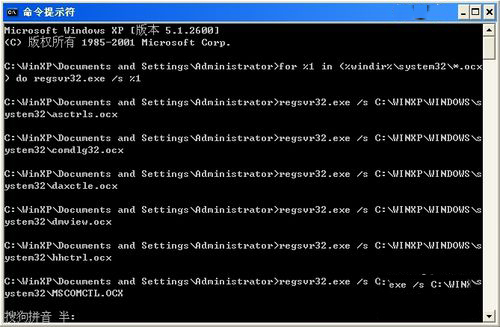
綜上所述:以上也就是WinXP提示Sysfader iexplore.exe應用程序錯誤解決方法的全部內容了。還有在使用WinXP的用戶,有遇到此類問題的,可以按照上述的方法去解決。隨便選擇一種方法去解決即可。
相關文章:
1. win7怎么設置屏幕休眠密碼(win7屏幕保護設置密碼)2. win10安裝ubuntu速度慢應對步驟分享3. Centos7安裝完畢后無法聯網顯示Server not found如何解決?4. 如何純凈安裝win10系統?uefi模式下純凈安裝win10系統圖文教程5. win10平板模式不能觸屏怎么辦6. centos6.5下kvm環境搭建詳解7. 蘋果 macOS 11.7.3 更新導致 Safari 收藏夾圖標無法正常顯示8. Windows虛擬機怎么和Mac共享打印機9. Win10系統鍵盤突然打不出中文字怎么辦?10. 宏碁Swift 3筆記本如何安裝win7系統 安裝win7系統方法說明

 網公網安備
網公網安備